漫画风海报
爱看漫画的小伙伴请举手!今天我给大家带来的海报类型就是漫画风海报啦。先让我们来欣赏两张漫画风海报吧~
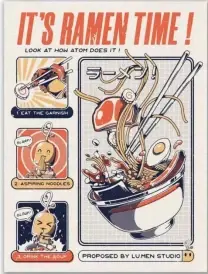
漫画风海报用醒目的颜色,发散线,框框,爆炸等漫画夸张性素材,不仅让海报看上去更有层次感,其视觉效果还能有效地突出海报宣传的重点信息。它也因此受到许多人的喜爱。
今天我们的海报练习分为放射效果,波点效果和主体添加三个部分。先让我们看看今天海报的最终效果图,接下来就开始我们今天的练习吧。

一.放射效果
1.先用矩形工具进行区域划分,矩形不要填充,选择黑色描边,描边大小在3左右。
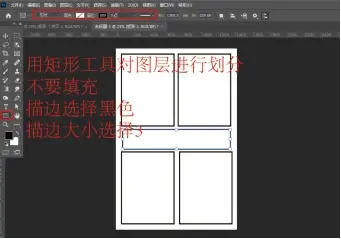
2.接下来用直接选择工具(小白工具),选择矩形的顶点,将它们移动成斜切的效果。这样看上去就会更有漫画的感觉了。

3.接下来我们来做漫画常见的放射线条效果。我们先新建一个图层,选择渐变效果的按钮。
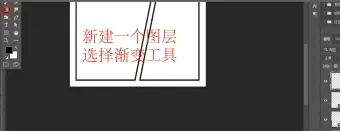
4.渐变颜色就选择黑色到透明的渐变(这里很重要,别选错咯)。

5.然后我们在画面底部画一个渐变效果。
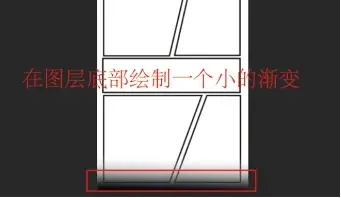
6.完成后点击滤镜—扭曲—波浪。
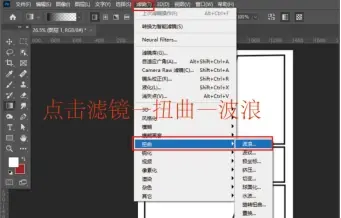
7.再调整一下参数。
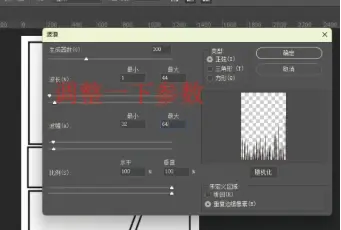
8.然后我们再点击滤镜—扭曲—极坐标。
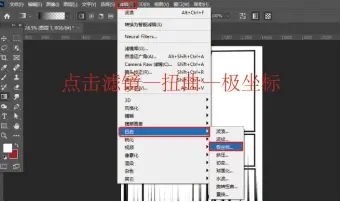
9.选择平面坐标到极坐标。这样放射的效果就出来了。

10.然后我们再Ctrl+J复制一层放射效果。(这个待会要填充到方块里去,先复制好为待会做准备。)

11.选中放射效果,稍微调整一下大小,然后点击右键选择斜切后再点击顶点进行移动。这样放射效果就可以放置到不规则的方块里面去了。(这里可以先隐藏一个放射效果,就不会干扰我们的视线,方便我们操作。)
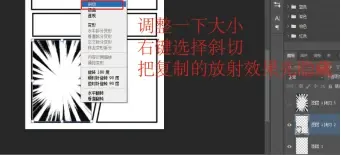
12.然后按照同样的方法把另一个放射效果填充到方块里去。这样我们的放射效果就完成了,是不是漫画的感觉马上就出来了。

二.波点效果
1.我们先新建一个图层,选择画笔工具,选择屏幕色调38。

2.选择画笔设置,选择纹理—缩放,把缩放调大一些。
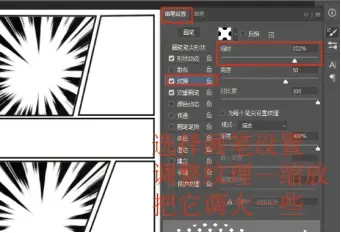
3. 然后先选择一个小方块进行绘制。

4. 添加一个蒙版,用黑色画笔擦除掉超出方块的部分。

5. 其他两个空白方块也按照同样的方法进行绘制。(大家也可以用画笔一次性涂抹三个空白方块,再添加图层蒙版擦除掉多余的部分,只要最后效果是一样的就可以了。)

三.主体添加
1. 将冰淇淋、牛奶和巧克力矢量拖进PS摆放一下。

2. 然后选中冰淇淋的图层,点击fx—描边。

3. 描边选择黑色,大小选择5左右。
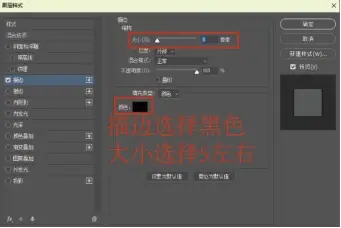
4. 再点击fx—描边,点击描边右边的加号新建一个描边。

5. 这次的描边选择白色,大小10左右。这样看上去就会更有层次一些。
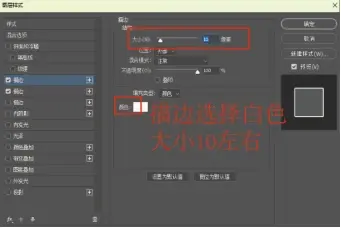
6.冰淇淋的描边效果出来以后,我们再点击右键拷贝图层样式。
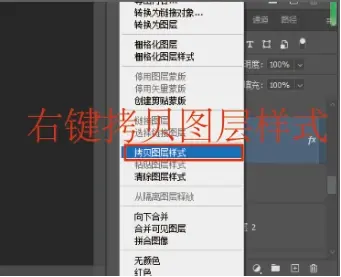
7. 再依次选中巧克力牛奶等矢量图形,点击右键选择粘贴图层样式。
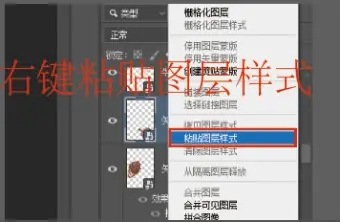
8. 粘贴到每个图层上去后,就都有描边效果了。

9. 然后我们选择画笔工具,选择喷溅类型的画笔进行绘制。这样可以让画面看上去更丰富一些。
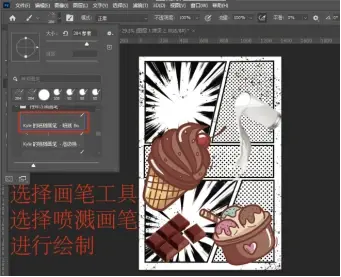
10.最后加上文案,今天的练习就大功告成了。

今天的练习到的放射效果和波点效果在漫画风海报里都是常用的,大家以后要是画同类型的海报都可以用上。大家可以多加练习练习,到时候用起来就会比较熟练了。
今天的冰淇淋素材我还准备了其他几个不一样的,大家可以选择自己喜欢的冰淇淋样式进行制作。要是有不懂的地方还是老样子私信或在评论区提问,或者加入评论区的学习群进行学习讨论。
我们又又又又完成了一份海报,是不是感觉成就感满满了呢,马上奖励自己一个冰淇淋。那今天的练习就结束了,我们下期再见咯。

